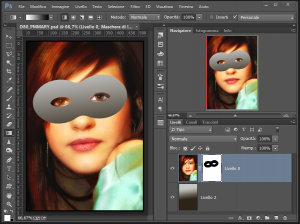 No, questo post non vi parlerà di cosa sono le maschere di livello, nè di come si usano: se state seguendo questo blog saprete sicuramente che le maschere di livello sono uno degli strumenti di base per un editing avanzato per cui, no, non voglio neanche pensare che non le conosciate. (Ma se non le conoscete vi esorto a conoscerle…. la loro utilità è impareggiabile!)
No, questo post non vi parlerà di cosa sono le maschere di livello, nè di come si usano: se state seguendo questo blog saprete sicuramente che le maschere di livello sono uno degli strumenti di base per un editing avanzato per cui, no, non voglio neanche pensare che non le conosciate. (Ma se non le conoscete vi esorto a conoscerle…. la loro utilità è impareggiabile!)
Quello di cui vi voglio rendere partecipi sono tre combinazioni di tasti molto utili da utilizzare allorquando si clicca sull’icona della maschera di livello (a proposito, lo sapete che se cliccate sull’icona della maschera di livello state dicendo a Photoshop che da quell momento in poi deve operare sulla maschera suddetta e non sul livello che volete mascherare, vero? Provare a pennellare con del nero o del bianco per convincersene e comprendere meglio se si sta pennellando sul livello o sulla maschera di livello).
Shift-Click
Bene, partiamo con la combinazione che troviamo a pagina 304 del Manuale
Disable a filter mask
Shift-click the filter mask thumbnail in the Layers panel.
…. A red X appears over the filter mask thumbnail when the mask is disabled, and the Smart Filter appears without masking. To re-enable the mask, Shift-click the Smart Filter mask thumbnail again.
Ottimo quindi, se clicchiamo sull’icona della maschera di livello tenendo contemporaneamente premuto il tasto Shift allora disabilitiamo l’effetto della maschera di livello ( il livello cioè ci appare inalterato ).
Per non trarci in inganno questo stato viene evidenziato da una bella croce rossa sull’icona della maschera di livello.
Premere nuovamente Shift-Click sulla suddetta per ritornare alla situazione precedente.
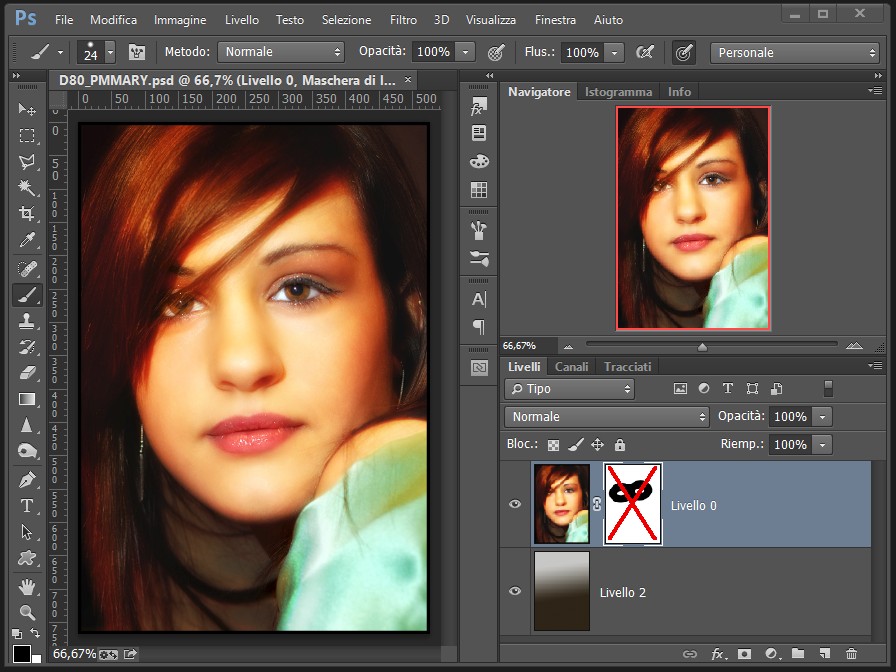
Alt-Click
Display only the filter mask
Alt-click (Windows) or Option-click (Mac OS) the filter mask thumbnail in the Layers panel. To show the Smart Object layer, Alt-click or
Option-clicIk the filter mask thumbnail again.
Oh, questa è carina: se mentre cliccate sull’icona della maschera di livello tenente premuto contemporaneamente il tasto Alt(Windows) o Option(Mac OS) allora la finestra con il documento visualizerrà solo la maschera.
Comodo se volete disegnarci sopra senza esser troppo distratti dal livello che volete mascherare …e a me quegli occhi distraggono un po’ in effetti!
Stessa combinazione per ripristinare il tutto.
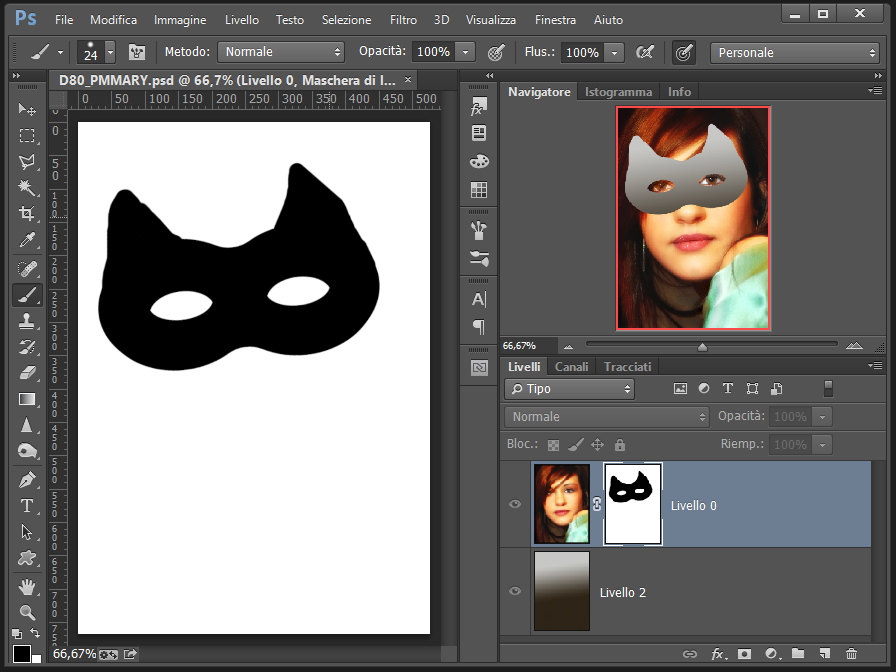
Ctrl-Click
L’ultima combinazione e’ un’anticipazione del tema selezioni e ve la dico “a voce”:
Se tenete premuto il tasto Ctrl mentre cliccate sull’icona della maschera di livello carichete la selezione corrispondente:
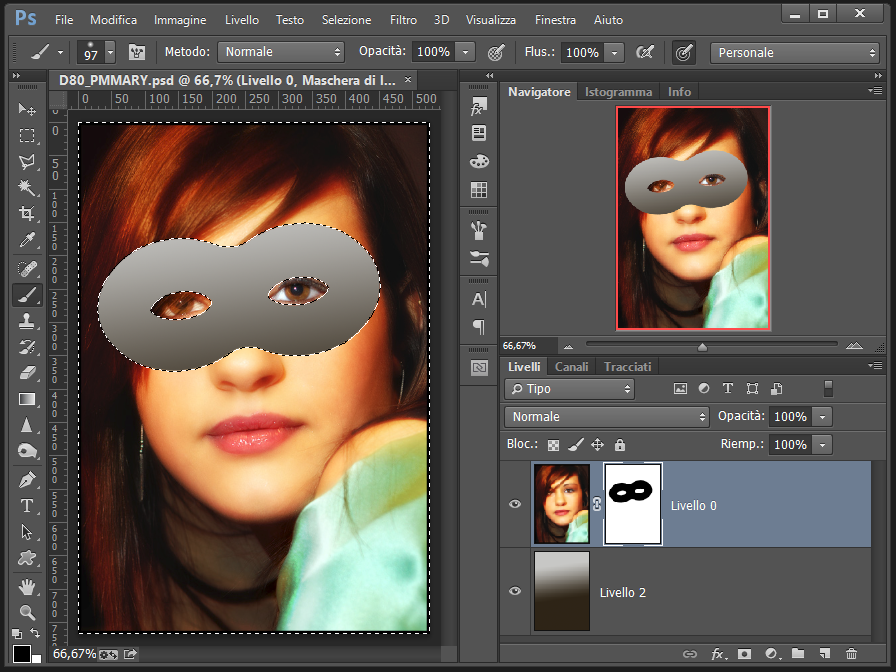
Riferimenti
IN INGLESE: Masking Layers
IN ITALIANO: Maschere di Livello